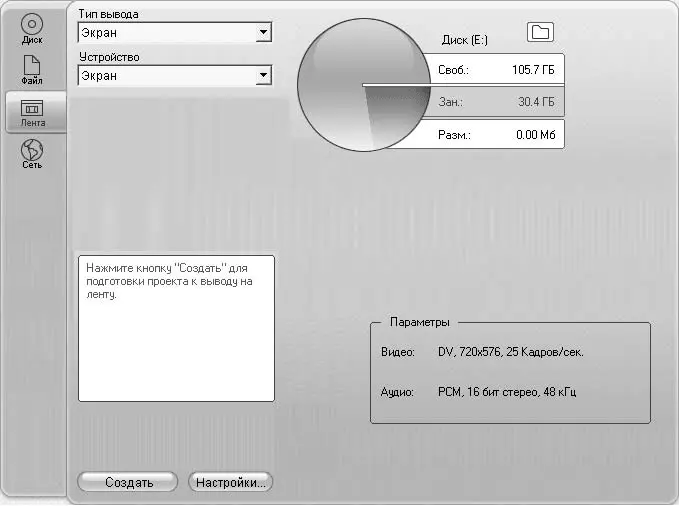Теперь, когда рассмотрены настройки вывода на диск, приведем алгоритм, который можно использовать для вывода проекта. Итак, для вывода уже открытого в Studio проекта выполните следующие действия.
1. Переключите Studio в режим вывода.
2. Переключите окно Просмотр выводав режим вывода на диск (кнопка

).
3. Вставьте предназначенный для записи диск (если предполагается запись на диск, а не простое создание образа видеодиска на винчестере).
4. Укажите (если нужно) диск и папку (кнопка

рядом с верхним дискометром) для хранения временных файлов, создаваемых во время процесса вывода (данные образа диска).
5. Если выбора типа диска и одного из шаблонов качества недостаточно, то откройте окно параметров вывода на вкладке Создание видеодиска(кнопка Настройкив окне Просмотр вывода), в котором выберите значения рассмотренных в предыдущем подразделе параметров вывода на диск. При нажатии кнопки OKвыбранные в этом окне настройки отражаются в окне Просмотр вывода.
6. Запустите процесс вывода нажатием кнопки Создать диск. При этом если при выводе создается только образ диска, то на экран будет выведено окно выбора папки, в которую нужно поместить файлы образа. Начнется вывод фильма: просчет и создание образа видеодиска.
7. Если нужно (в окне параметров вывода установлен переключатель Записать прямо на диск), Studio запишет образ на DVD или компакт-диск, после чего, если установлен флажок Извлечь диск после записи, откроет привод, чтобы вы могли извлечь диск.
Для вывода с созданием только образа видеодиска последний шаг отсутствует. Вариант, когда режим вывода Studio используется для записи на диск ранее созданного и сохраненного на винчестере образа, рассмотрен в подразделе «Запись на диск созданного ранее образа» этого раздела.
Как и в случае вывода в файл, о процессе вывода сообщает индикатор выполнения в окне Проигрывательи область подсказки в окне Просмотр вывода.
Запись на диск созданного ранее образа
Для создания видеодиска из сохраненного ранее на винчестер образа выполните следующие действия:
1. Переключите Studio в режим вывода.
2. Переключите окно Просмотр выводав режим вывода на диск (кнопка

).
3. Откройте окно параметров вывода на вкладке Создание видеодиска. В области Опции записиустановите переключатель в положение Записать из созданного ранее образа. Не забудьте закрыть окно с помощью нажатия кнопки OK.
4. Нажмите кнопку Создать диск. Появится окно выбора папки, в котором нужно указать ту папку, в которую был сохранен образ диска.
Studio запишет образ на DVD или компакт-диск из указанной на предыдущем шаге папки. Если в окне параметров вывода установлен флажок Извлечь диск после записи, Studio извлечет диск из привода.
Вывод на внешнее устройство
Третий вариант вывода проекта в Studio условно называется выводом на ленту. В действительности в этом режиме вывод можно направить практически на любое устройство, способное принимать видео (и/или аудио): цифровую камеру, аналоговую камеру или магнитофон, телевизор, экран внешнего монитора и т. д. Главное, чтобы нужное устройство было присоединено к компьютеру, найдено Windows и опознано программой Pinnacle Studio.
Для вывода на внешнее устройство могут также использоваться упомянутые в гл. 2 устройства захвата, у которых предусмотрены выходы для вывода видео из компьютера.
Интерфейс и настройки вывода
Для переключения Studio в режим вывода на внешнее устройство нажмите кнопку

в окне Просмотр вывода. Внешний вид данного окна приведен на рис. 12.10.
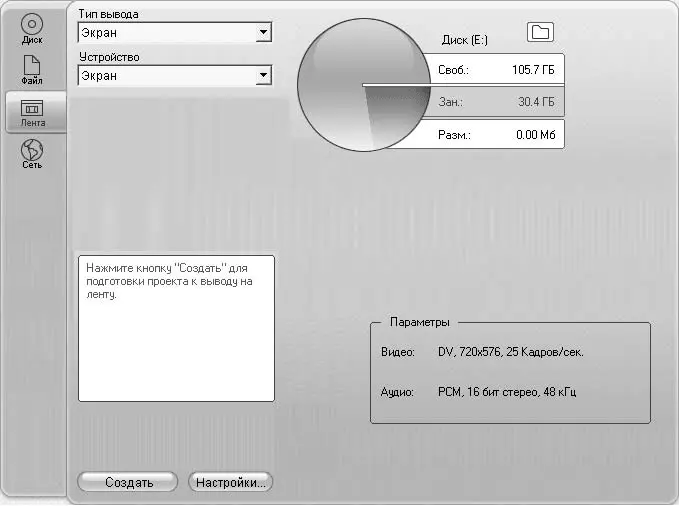
Рис. 12.10. Вид окна Просмотр вывода при выводе на внешнее устройство
По сути, в этом окне нам пригодятся только два раскрывающихся списка:
• Тип вывода– выбирают тип вывода (на экран, на аналоговое или цифровое устройство); доступные варианты зависят от того, установлено ли на компьютере оборудование для вывода в соответствующем режиме вывода;
Читать дальше
Конец ознакомительного отрывка
Купить книгу